Rumah >Tutorial sistem >Siri Windows >Apakah yang perlu saya lakukan jika bar tugas win10 sering tersekat? Penyelesaian kekal untuk bar tugas win10 sering tersekat
Apakah yang perlu saya lakukan jika bar tugas win10 sering tersekat? Penyelesaian kekal untuk bar tugas win10 sering tersekat
- 王林ke hadapan
- 2024-02-12 23:42:101381semak imbas
PHP Editor Apple membawakan anda kaedah yang berkesan untuk menyelesaikan masalah bar tugas Win10 yang sering tersekat. Fenomena bar tugas Win10 yang tersekat akan menyebabkan masalah besar kepada penggunaan biasa pengguna, tetapi jangan risau, terdapat beberapa kaedah mudah yang boleh membantu anda menyelesaikan masalah ini secara kekal. Dalam artikel ini, kami akan berkongsi beberapa petua dan kaedah praktikal untuk membantu anda menyelesaikan masalah bar tugas Win10 tersekat dengan berkesan dan mengembalikan komputer anda kepada operasi normal. Sama ada anda sering mengalami pembekuan atau pembekuan sekali-sekala, penyelesaian yang disediakan dalam artikel ini boleh membantu anda menyelesaikan masalah ini dan menjadikan sistem Win10 anda lebih stabil dan lancar. Sila baca untuk mengetahui lebih lanjut tentang cara menyelesaikan masalah bar tugas tersekat dalam Windows 10.
Penyelesaian kekal kepada masalah yang bar tugas win10 sering tersekat
Kaedah 1. Nyahpasang patch
1 Masalah ini mungkin disebabkan oleh kemas kini patch sistem windows10 tertentu. Buka panel kawalan pada desktop dan klik Nyahpasang program.
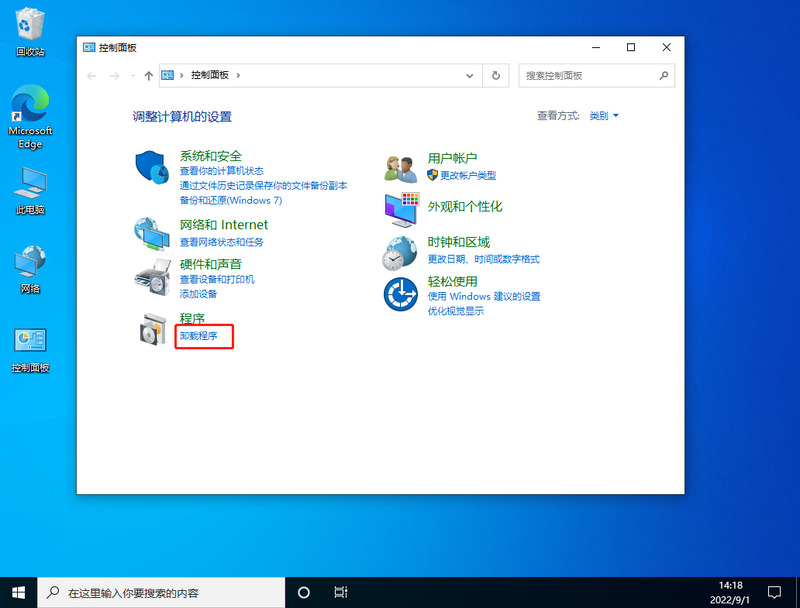
2. Selepas masuk, klik di sebelah kiri untuk melihat kemas kini yang dipasang.
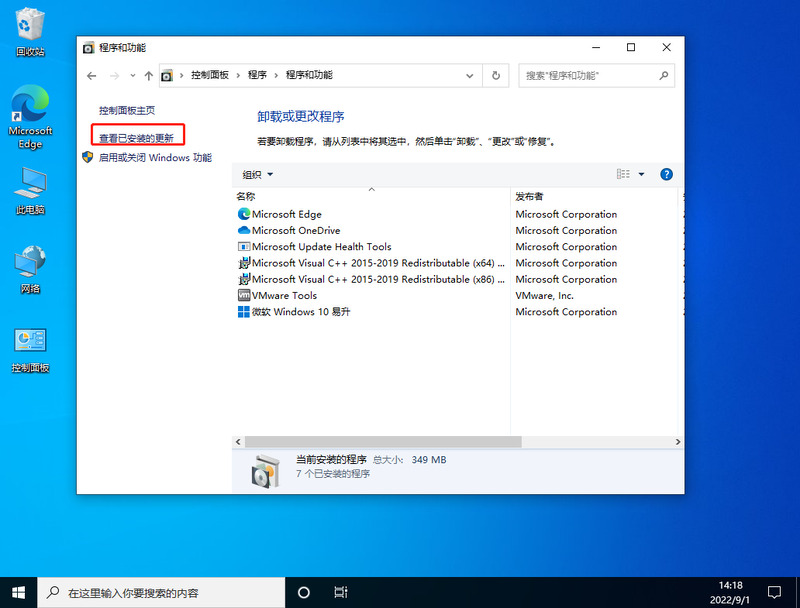
3 Kemudian cari patch KB5008212 yang sepadan dan klik kanan untuk menyahpasangnya.
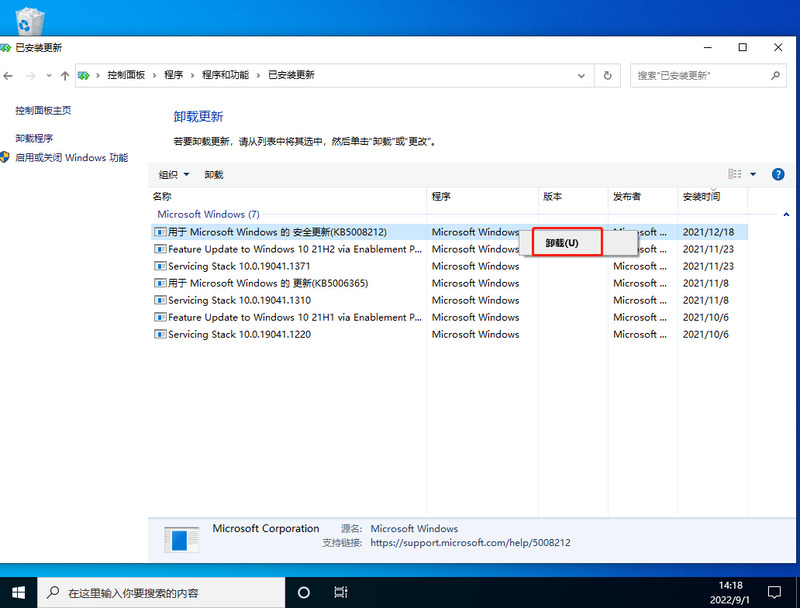
Kaedah 2,
1 Masih nyahpasang patch dan gunakan papan kekunci untuk menahan Ctrl+shift+esc untuk membuka pengurus tugas. Klik Fail di penjuru kanan sebelah atas untuk menjalankan tugas baharu.
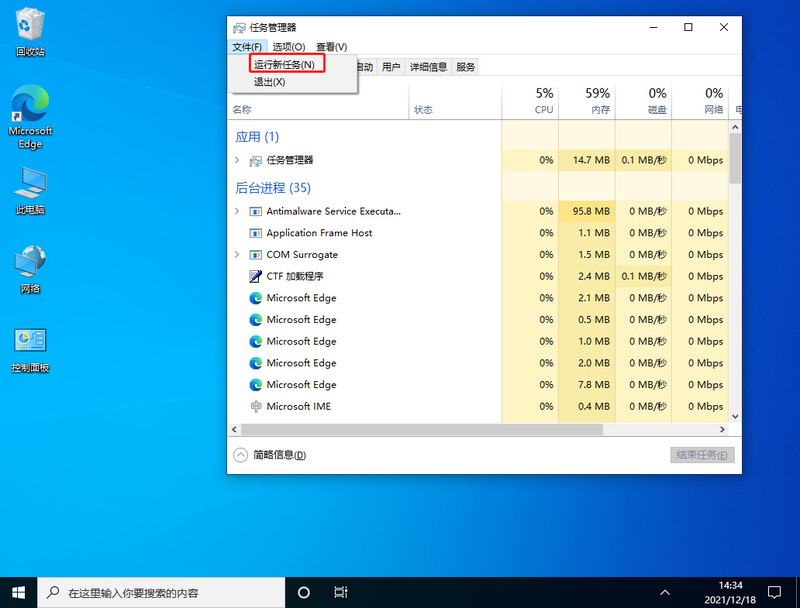
2 Masukkan cmd dan semak untuk mencipta tugas ini dengan hak pentadbiran sistem.
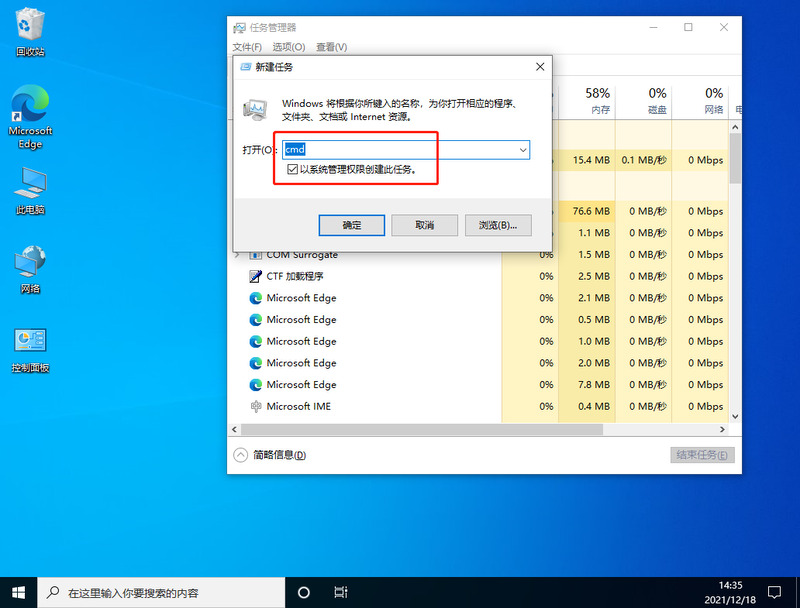
3. Selepas masuk, masukkan wusa /uninstall /kb:500821. Pilih Ya dalam tetingkap pop timbul dan tunggu penyahpasangan selesai dan mulakan semula.
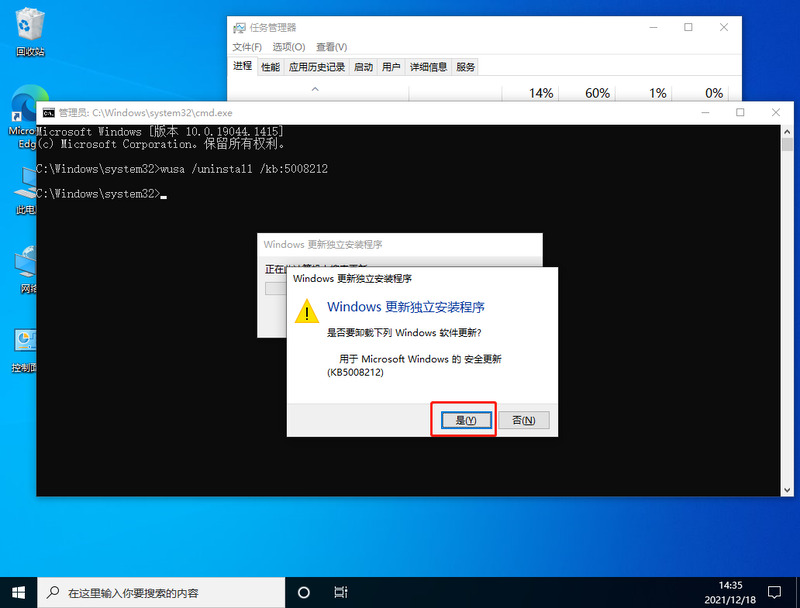
Kaedah 3: Nyahpasang komponen maklumat
1 Ia juga mungkin disebabkan oleh fungsi maklumat dan minat win10 yang menyebabkan bar tugas terus berputar. Mula-mula, matikan rangkaian wayarles dan sambungan rangkaian berwayar, supaya komputer diputuskan sambungan daripada Internet. Mulakan semula komputer dan masukkan sistem. Selepas memutuskan sambungan daripada Internet, tetapan bar tugas sistem, dsb. boleh digunakan secara normal.
2 Kemudian klik kanan pada ruang kosong dalam bar tugas atau pada Maklumat dan Minat, dan pilih Tutup.
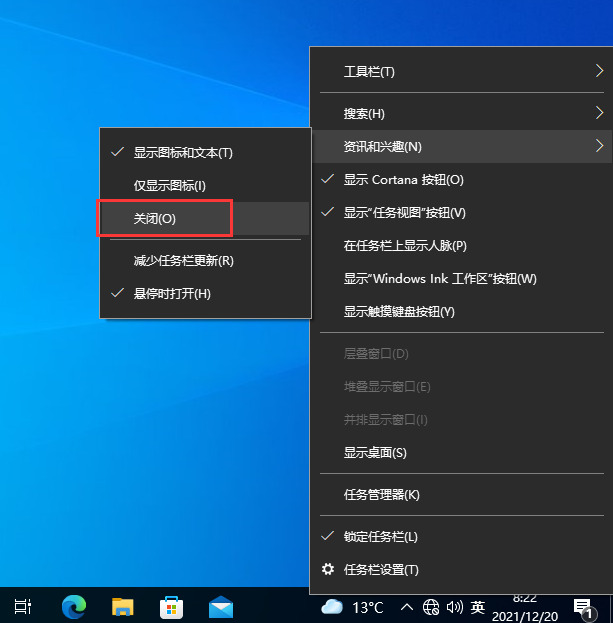
Kaedah 4: Mulakan semula Explorer
1. Buka Pengurus Tugas dengan menekan kekunci Ctrl+Shift+Esc pada masa yang sama Jika tiada halaman proses selepas dibuka, sila klik Butiran, cari Windows Explorer, dan klik kanan Klik untuk memilih Mulakan semula (R).
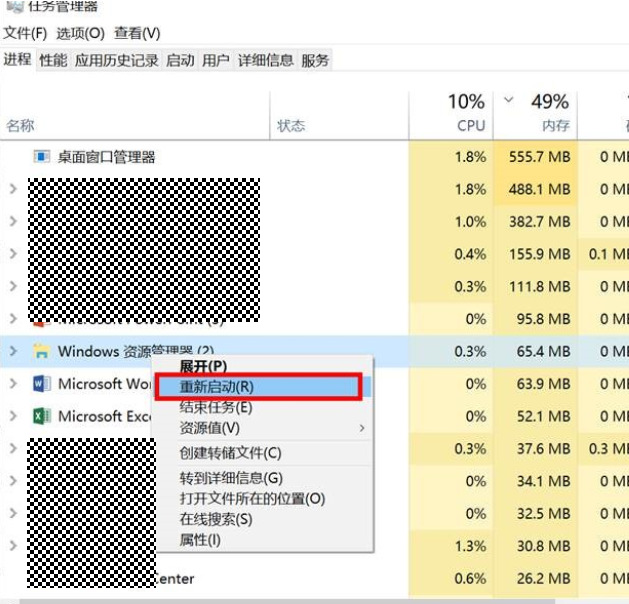
2. Jika explorer tidak wujud dalam pengurus tugas, buat tugasan baharu.
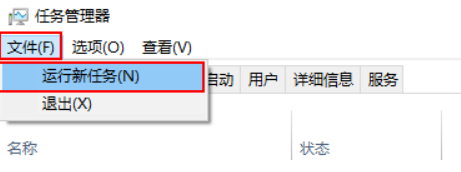
3. Masukkan explorer untuk membuka tube explorer.
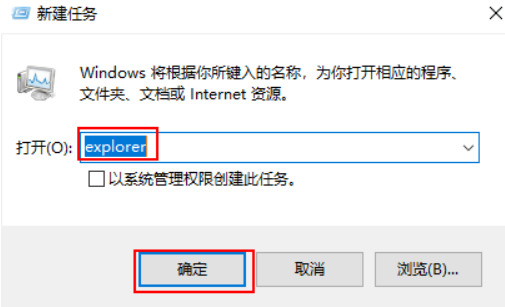
Kaedah 5: Semak perisian aplikasi pihak ketiga
1 Jika anda telah memasang Master Lu, Wallpaper Burung, Xundu PDF dan Mobile Simulation Master, sila nyahpasang perisian yang berkaitan (Xundu PDF disyorkan untuk dinyahpasang terus. , dan gunakan kaedah pemasangan lain Perisian serupa (seperti Adobe Acrobat) atau naik taraf kepada versi terkini tapak web rasmi semasa untuk mengelakkan kesalahan berulang.
2. Jika WPS dipasang, adalah disyorkan untuk menyahpasang WPS Anda boleh menggunakan pejabat komputer sendiri untuk bekerja.
3 Jika dua atau lebih perisian keselamatan atau perisian anti-virus dipasang, adalah disyorkan untuk menyahpasang perisian yang berkaitan dan menyimpan hanya satu perisian.
4 Jika bar tugas atau desktop masih tersekat selepas menyahpasang perisian di atas, anda boleh menekan dan menahan butang kuasa selama 10 saat untuk mematikan komputer secara paksa, dan kemudian tekan butang kuasa untuk but secara normal untuk menyelesaikan masalah. bar tugas tersekat.
5. Sahkan sama ada aplikasi dalam senarai berikut dipasang: Adobe Photoshop CS6 (nombor versi: 13, 0, 0, 0. Nyahpasang aplikasi ini dan kemudian mulakan semula sistem). Jika anda ingin terus menggunakan perisian ini, anda boleh memilih versi alternatif lain untuk dipasang dan digunakan.
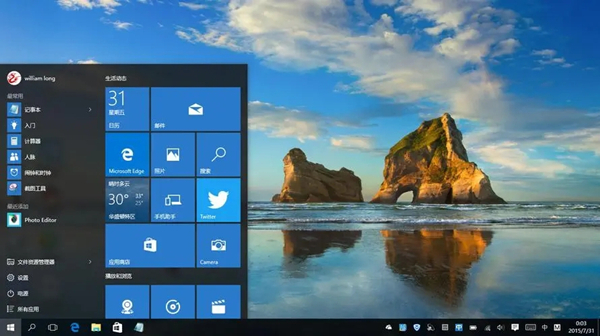
Atas ialah kandungan terperinci Apakah yang perlu saya lakukan jika bar tugas win10 sering tersekat? Penyelesaian kekal untuk bar tugas win10 sering tersekat. Untuk maklumat lanjut, sila ikut artikel berkaitan lain di laman web China PHP!

